Czym są zgłoszenia spamu?
Począwszy od lutego 2024 r., Gmail i Yahoo wprowadzają nowe wymagania dotyczące uwierzytelniania, które wymagają użycia własnej domeny uwierzytelnionej DKIM ze wzmocnionym DMARC.
W kwietniu 2025 roku Microsoft dołączył do nich z podobnym ogłoszeniem.
GetResponse zdecydowanie zaleca wszystkim nadawcom używanie jako pola nadawcy adresów e-mail z własnych domen wysyłających oraz skonfigurowanie zarówno DKIM, jak i DMARC.
Aby uzyskać dodatkowe informacje na temat tych modyfikacji, zapoznaj się z naszym wpisem na blogu:
Zmiany w uwierzytelnianiu Gmaila i Yahoo: Wszystko, co musisz wiedzieć
Zgłoszenia spamu to wiadomości oznaczone przez odbiorcę jako spam.
Jak sprawdzić współczynnik zgłoszeń spamu?
Współczynnik zgłoszeń spamu pokazuje procent odbiorców, jaki oznaczył Twoją wiadomość jako spam. Osoby te są automatycznie usuwane ze wszystkich Twoich list, a ich adres email zostaje ukryty ze względu na naszą Politykę prywatności. Aby sprawdzić współczynnik zgłoszeń spamu:
- Przejdź do menu Raporty.

- Wybierz Email marketing, Autorespondery lub Wiadomości automation w zależności od tego, jaką wiadomość chcesz sprawdzić.
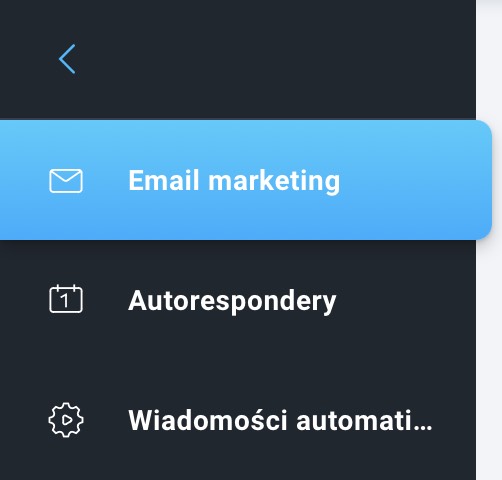
- W zakładce raportów Email marketingu, Autoresponderów lub Wiadomości automation, wybierz powiązane listy.

- Wybierz zakres dat.

- Wybierz wiadomość lub wiadomości, które chcesz sprawdzić.

Aby sprawdzić współczynnik zgłoszeń spamu dla konkretnej wiadomości:
- W zakładce raportów Email marketingu, Autoresponderów lub Wiadomości automation przewiń stronę do sekcji Wysłane wiadomości i kliknij nazwę wiadomości, którą chcesz sprawdzić.
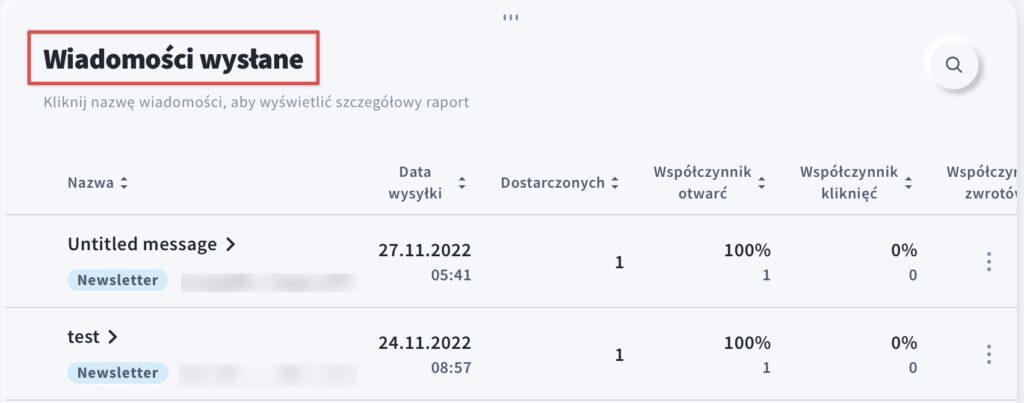
- Kliknij Zgłoszenia spamu, aby sprawdzić Współczynnik zgłoszeń spamu i Wynik spam testu.
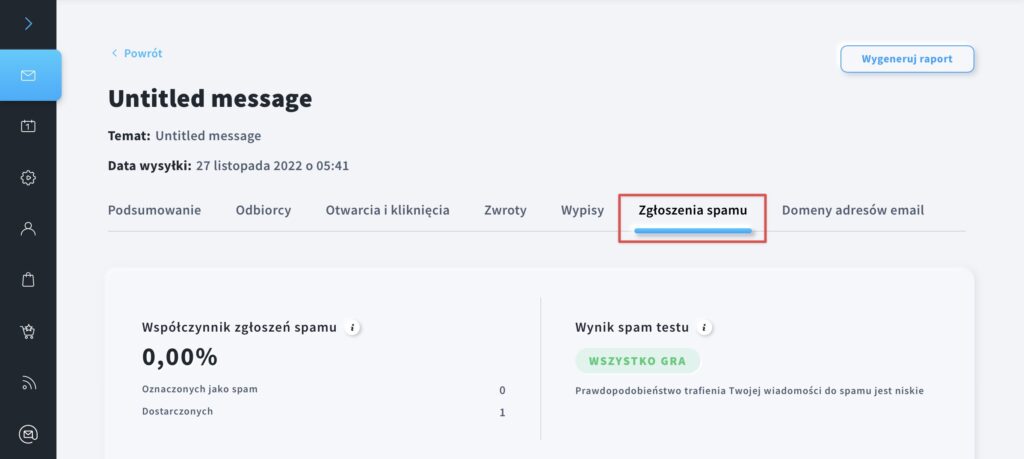
- Współczynnik zgłoszeń spamu pokazuje, ile osób oznaczyło Twoją wiadomość jako spam.
- Wynik spam testu pokazuje prawdopodobieństwo, z jakim Twoja wiadomość może zostać oznaczona jako spam.
Jak poprawić wysoki współczynnik zgłoszeń spamu?
Najlepszym sposobem na uniknięcie wysokiego współczynniku zgłoszeń spamu jest przestrzeganie najlepszych praktyk email marketingu. Poniżej przedstawiamy wskazówki, jak zmniejszyć współczynnik zgłoszeń spamu:
- Aby zwiększyć zaangażowanie Twoich odbiorów, używaj tego samego brandingu na wszystkich swoich stronach. Dodaj logo w nagłówkach Twoich wiadomości, używaj tej samej palety kolorów i wysyłaj wiadomości, używając profesjonalnego adresu email nadawcy na Twojej własnej domenie i z podpisem DKIM.
- Upewnij się, że proces wypisania się z listy jest wystarczająco przejrzysty. Bardzo dobrym pomysłem jest użycie dodatkowego przycisku wypisania się z listy na górze wiadomości.
- Nie używaj mylących tematów wiadomości, aby zmusić Twoich odbiorców do otwarcia wiadomości.
- Upewnij się, że Twoje wiadomości zawierają treści, na otrzymywanie których zapisali się subskrybenci. Jeśli zapisali się do Twojej listy, aby otrzymywać informacje na temat fotografii, tego typu treści im wysyłaj.
- Podziel listę kontaktów na segmenty w zależności od ich zainteresowania i zaangażowania. Aby dowiedzieć się więcej o segmentach, sprawdź artykuł na ten temat.
- Dobrym pomysłem jest czyszczenie listy kontaktów co 60-90 dni. Odbiorcy, którzy w tym okresie nie otworzyli żadnej Twojej wiadomości powinny zostać usunięci.
Mam wysoki współczynnik współczynnik zgłoszeń spamu
Jeśli Twój współczynnik zgłoszeń spamu wzrósł, skontaktuj się z Działem Audytu, wysyłając wiadomość z zakładki Moje zapytania.
Aby wysłać wiadomość do Działu Audytu:
- Kliknij Wyślij nową wiadomość.
- Wybierz Dział Audytu z menu Wybierz kategorię swojego pytania.
- Wypełnij pola Temat i Opisz swoją sprawę bardziej szczegółowo.
- (Opcjonalnie) załącz pliki.
- Kliknij Wyślij.




